

| PRESENTACIÓN | ¿QUÉ ES GNU/LINUX? | PROBANDO LINUX MINT (MATE) | SERVICIOS | MAPA WEB |
| Descarga |
| En VirtualBox |
| En Modo Live |
| En el Disco duro |
| Configuración |
| Imprescindible |
| Programas |
| Recomendable |
| Dispositivos |
| Apariencia |
Probando Linux Mint (MATE)
Instalando programas en nuestro sistema
Una distribucion GNU/Linux suele incluir por defecto la mayoría de los programas que el usuario medio utiliza habitualmente; aún así, si necesitamos alguno más, podemos obtenerlo fácilmente de diferentes formas.
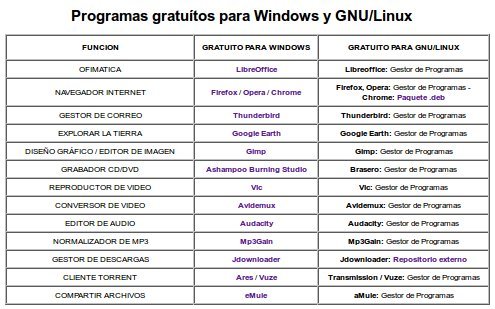 Programas: Versiones y equivalencias |
En la sección Buenas Prácticas podemos ver una lista de los programas gratuítos más comunes utilizados en Windows y sus equivalencias en GNU/Linux. Muchos programas tienen versión para ambos sistemas lo que facilita el comienzo en GNU/Linux.
Las distribuciones cuentan con los llamados repositorios oficiales (bases de datos de programas en internet) desde los que podemos descargar e instalar miles de programas para hacer todo tipo de tareas. Para acceder a ellos disponemos de la herramienta Gestor de Software incluida en nuestra distribución.
También existen programas interesantes que no están incluídos en los repositorios oficiales y deberemos acceder a la página web de sus desarrolladores para conseguirlos. Las formas más comunes son descargando un paquete, tradicionalmente de tipo .deb, o bien, añadiendo un repositorio no oficial a la lista de nuestros repositorios oficiales.
En el caso de necesitar un programa para Windows que no tenga su versión o equivalencia en GNU/Linux, podemos intentar hacerlo funcionar a través de la plataforma Wine.
Vamos a ver algunos supuestos para ilustrar cada caso.
| 1.- GESTOR DE SOFTWARE | PAQUETES | REPOSITORIO NO OFICIAL | WINE |
1.- Utilizando el Gestor de Software podemos probar los programas que queramos y si no funcionan a nuestro gusto, los podemos desinstalar facilmente.
Hacemos Menu > Administración > Gestor de Sofware:
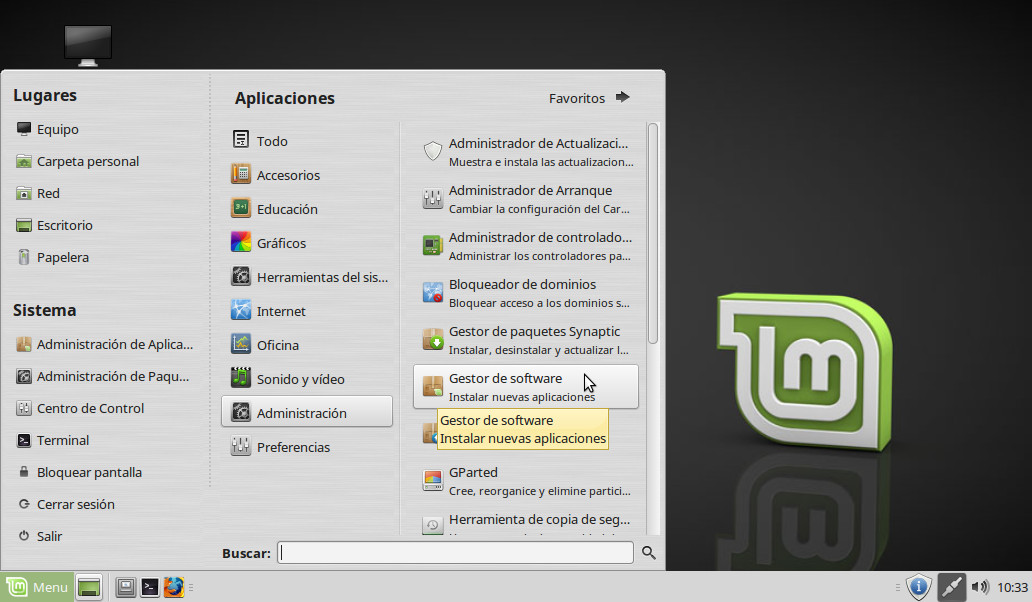
Nos autenticamos:

Vemos las diferentes categorías de programas. También podemos elegir mostrar lo instalado y/o lo instalable:
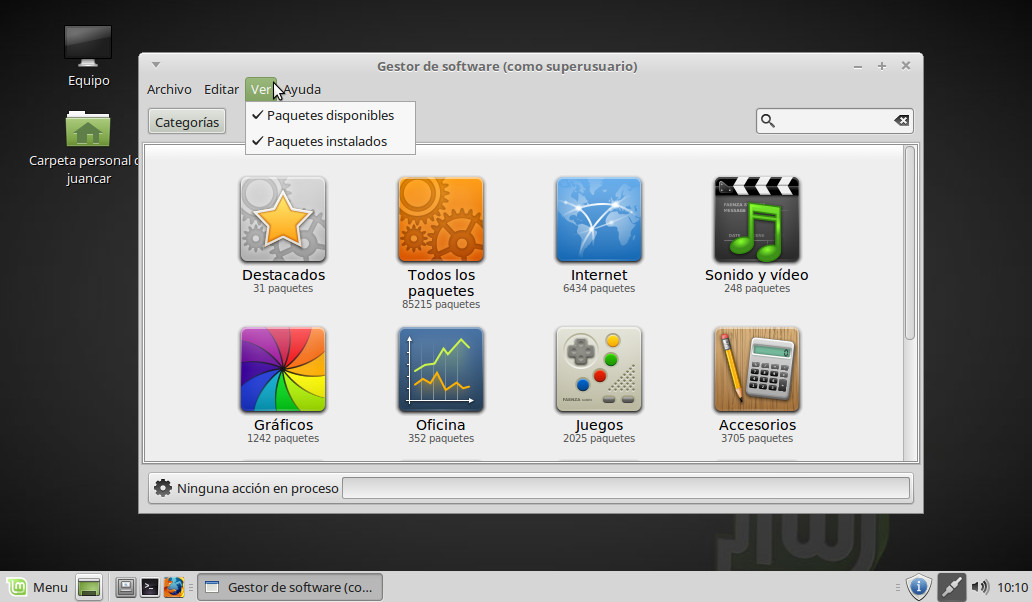
Entramos en alguna de las categorías:
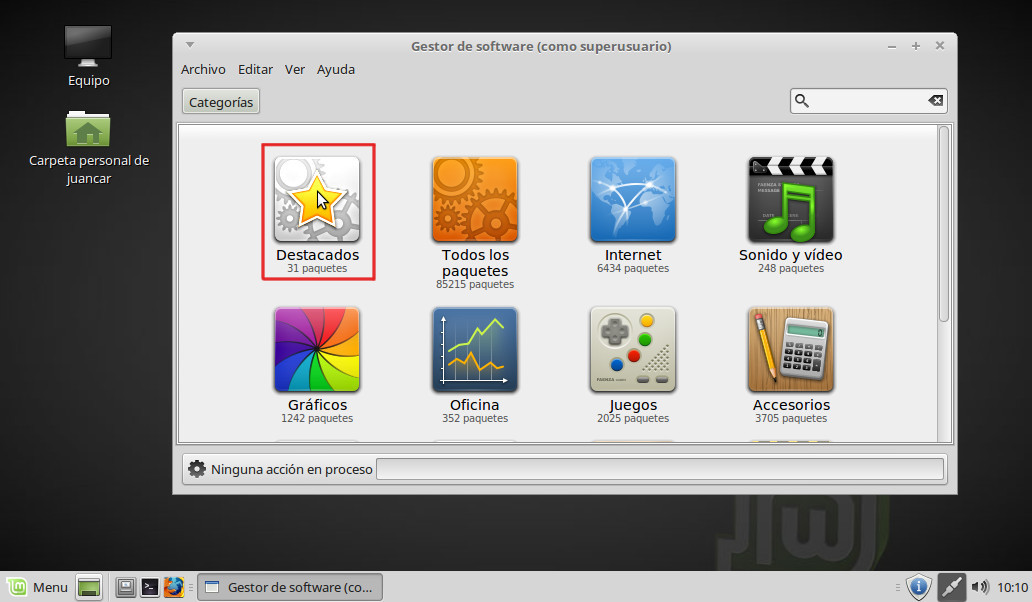
Tenemos estos programas disponibles. Aunque algunas explicaciones estén en inglés, el programa se instalará
en castellano. Podemos hacer una búsqueda. Una vez localizado, para instalarlo haremos doble click sobre él:
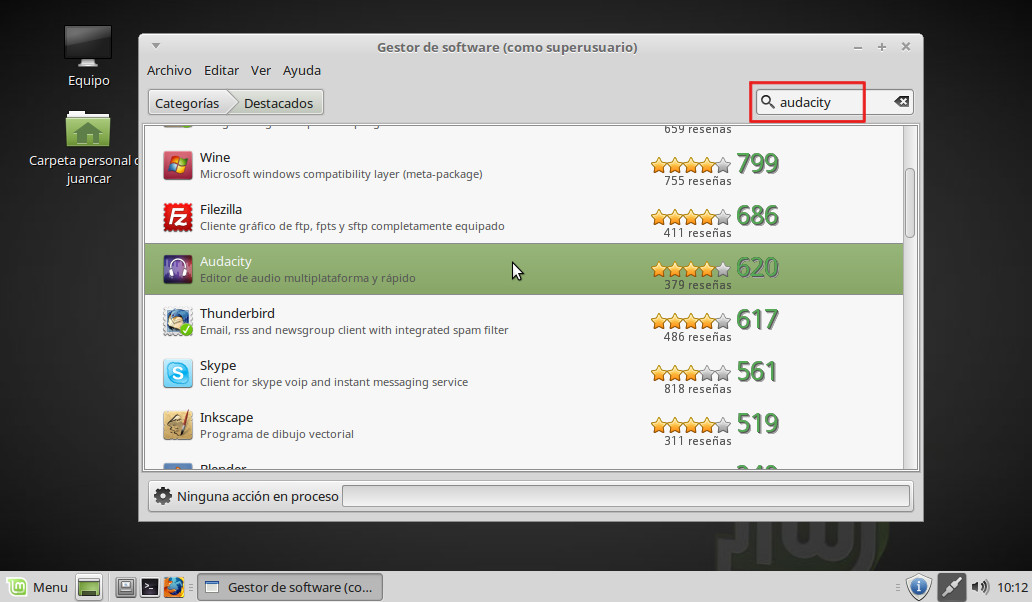
Vemos una breve explicación del programa; pulsamos Instalar:
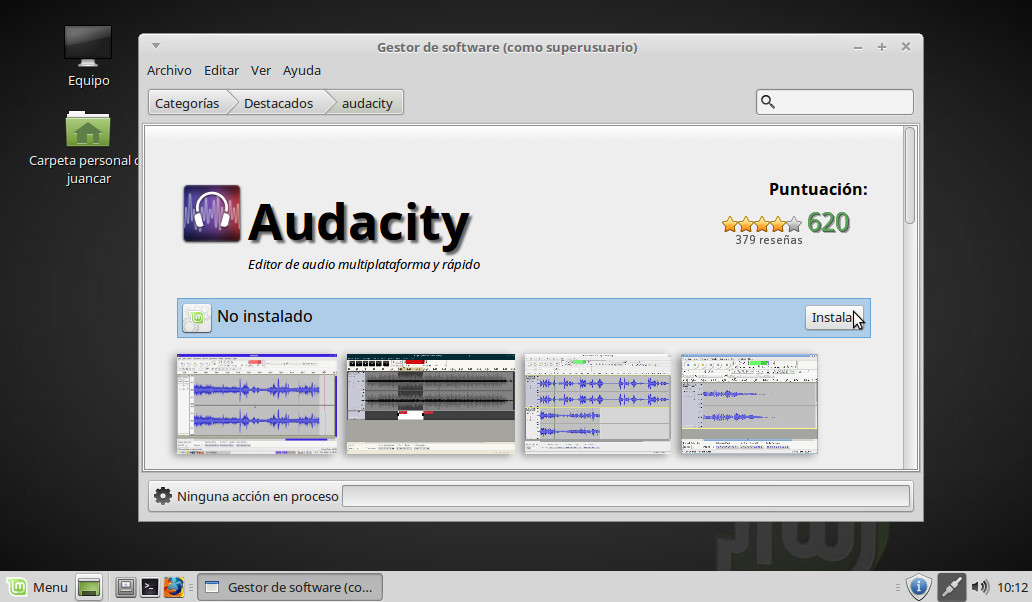
Vemos el progreso de la instalación:
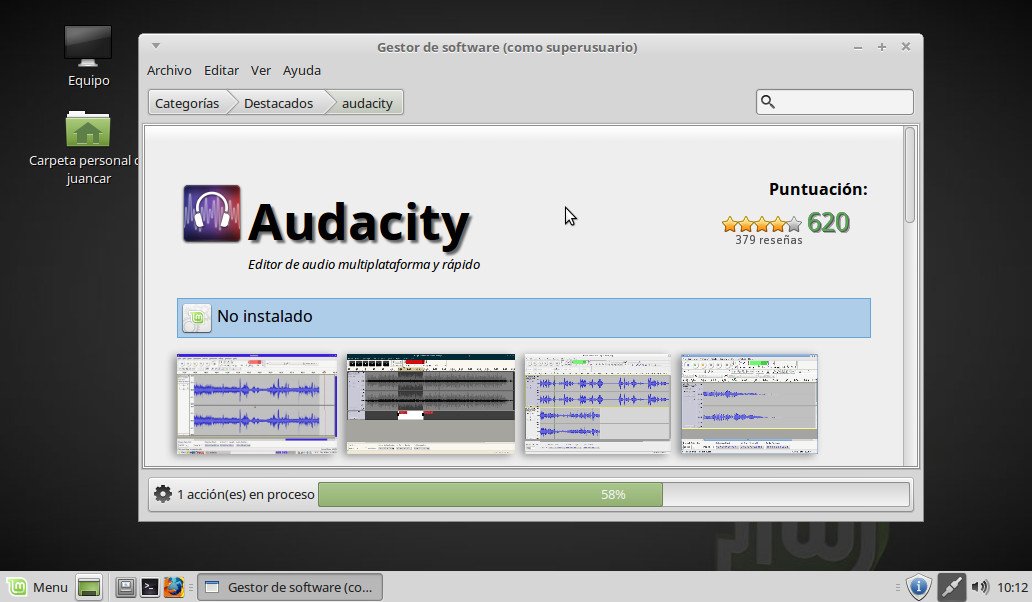
Al finalizar el proceso cerramos el Gestor de Software y encontramos el programa en su categoría del menú:
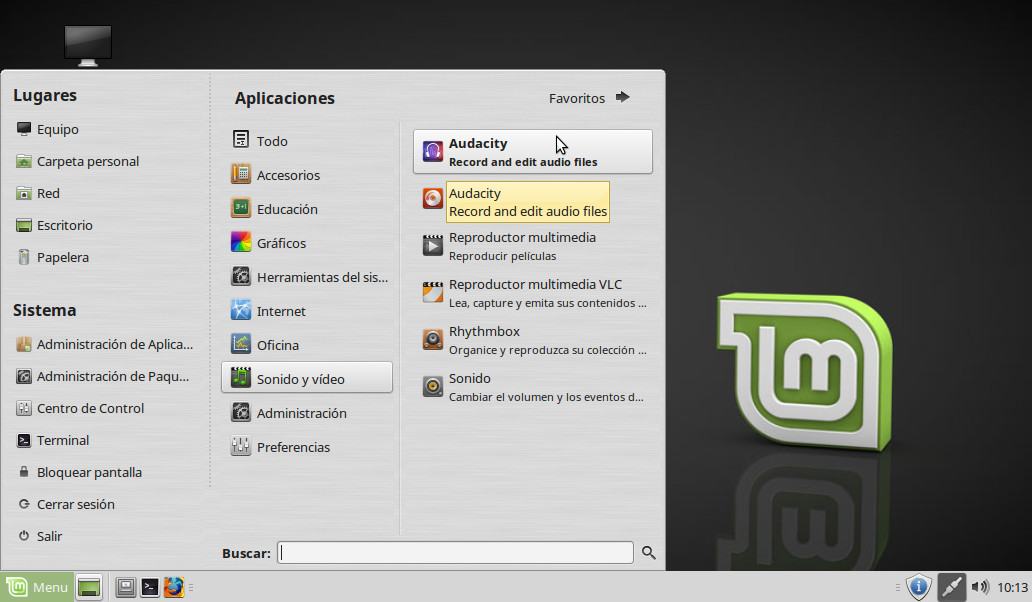
Desinstalar un programa que no queremos es igual de sencillo:
lo buscamos, hacemos dos veces clic y veremos la opción Eliminar:
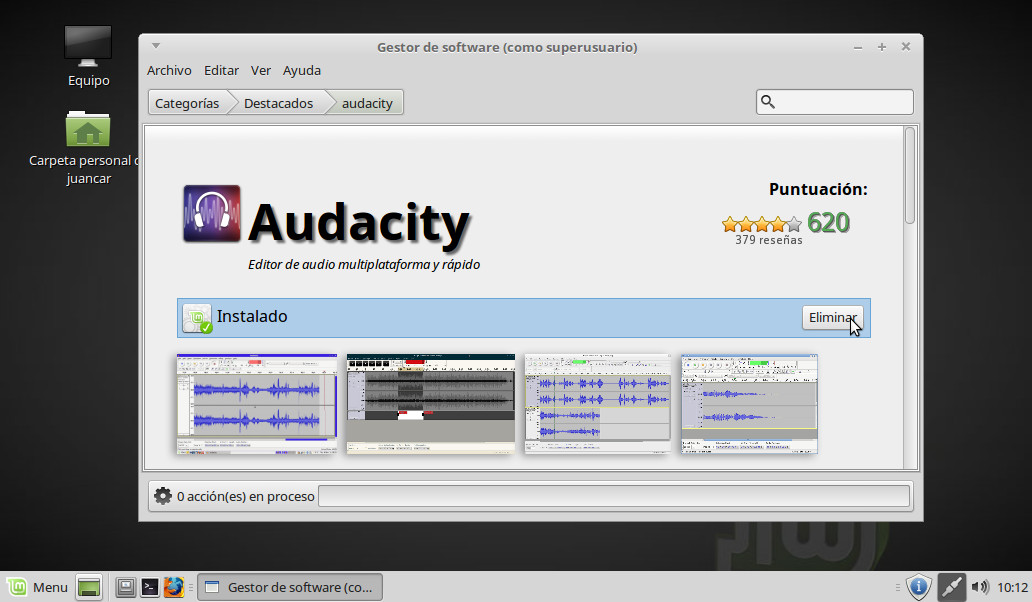
| GESTOR DE SOFTWARE | 2.- PAQUETES | REPOSITORIO NO OFICIAL | WINE |
2.- Existen muchos programas que no están disponibles en el Gestor de Software. Sus desarrolladores los ofrecen principalmente en forma de paquete .deb pero también hay otros formatos, entre ellos Flatpak, AppImage o Snap. Vemos aquí un ejemplo de paquete .deb con el programa Teamviewer que sirve para conectar dos equipos por control remoto:
Abrimos el navegador de Internet: Menú > Internet > Navegador web Firefox
(o pinchamos en el icono del panel):
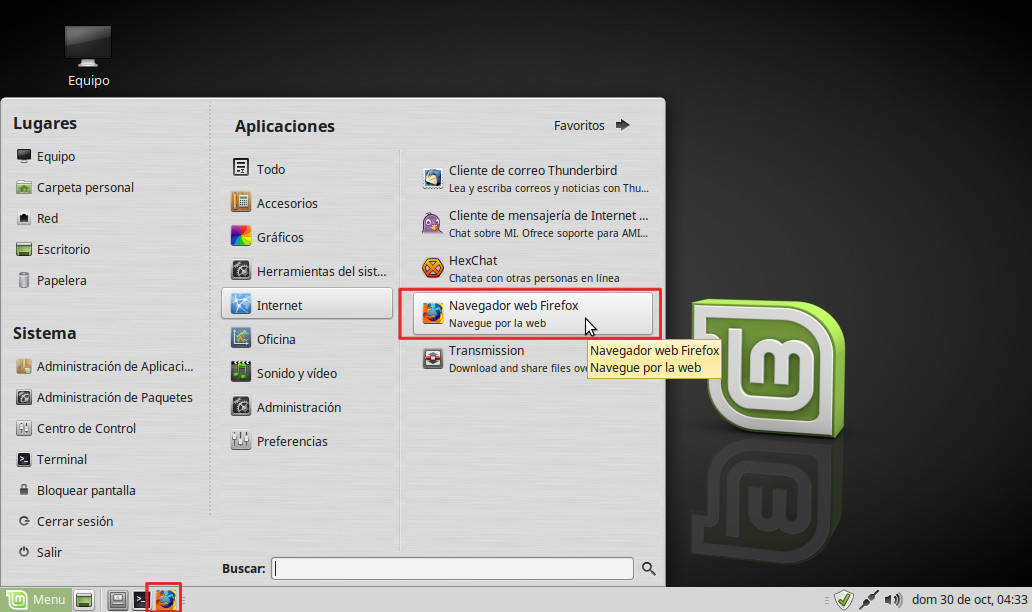
Navegamos a la dirección https://www.teamviewer.com/es/download/linux/, pinchamos en la arquitectura
que necesitemos (64 bit o 32 bit) y, en la ventana que se abre, pinchamos en Guardar archivo:
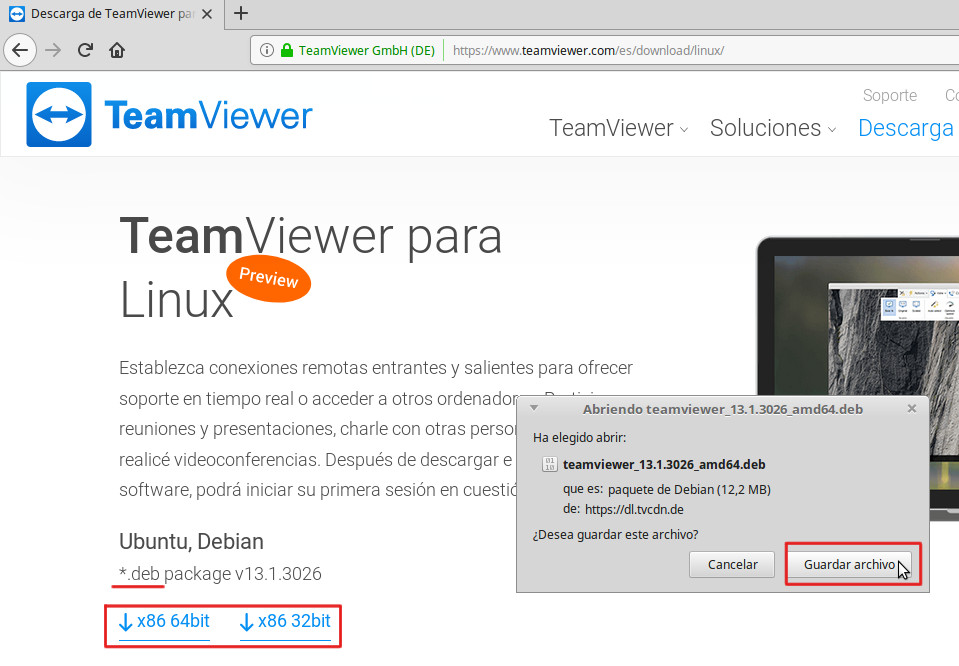
Para instalar el archivo, hacemos doble clic sobre él:
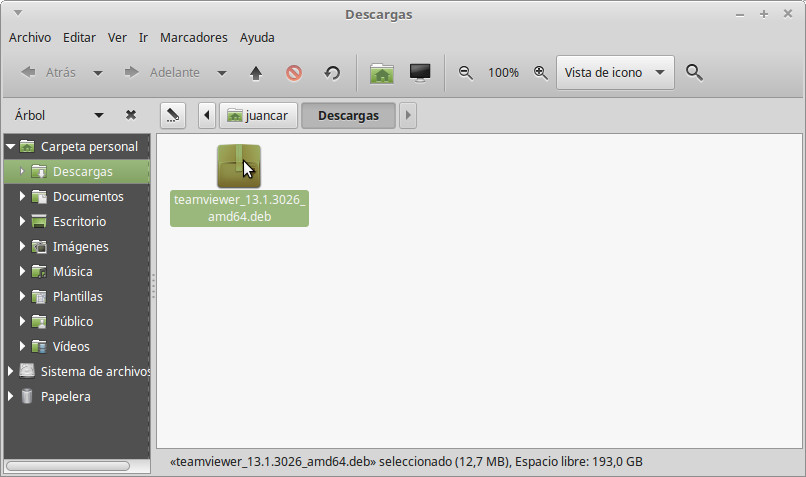
Se abre el instalador de paquetes y, simplemente, pinchamos en Instalar paquete:
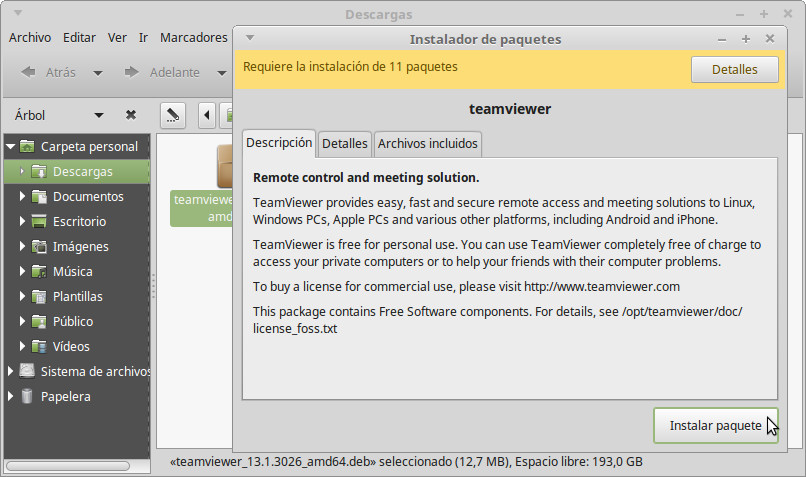
Introducimos nuestra contraseña:
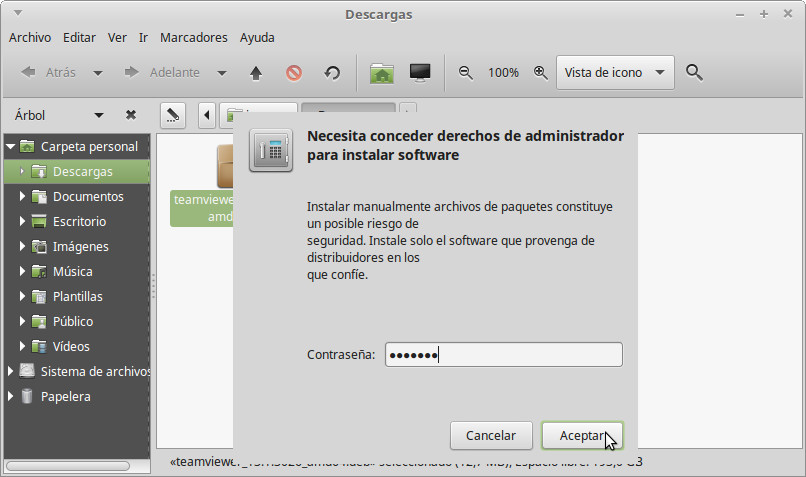
Tras un breve proceso, cerramos todas las ventanas:
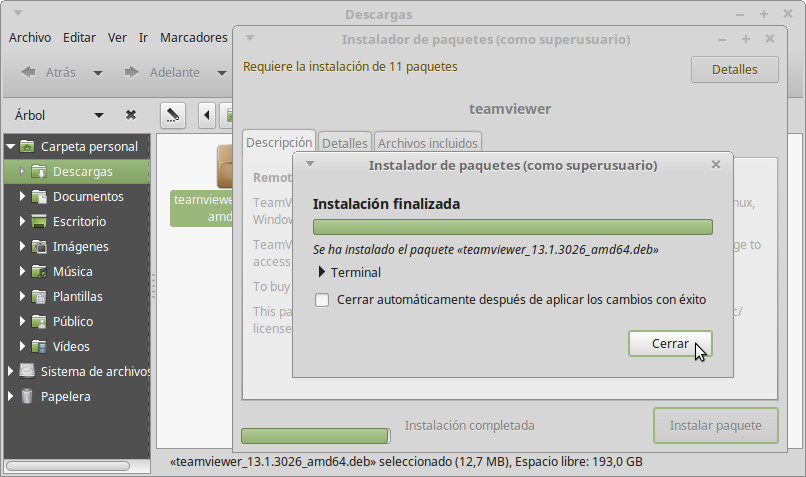
Lo encontramos disponible en: Menú > Internet > TeamViewer:
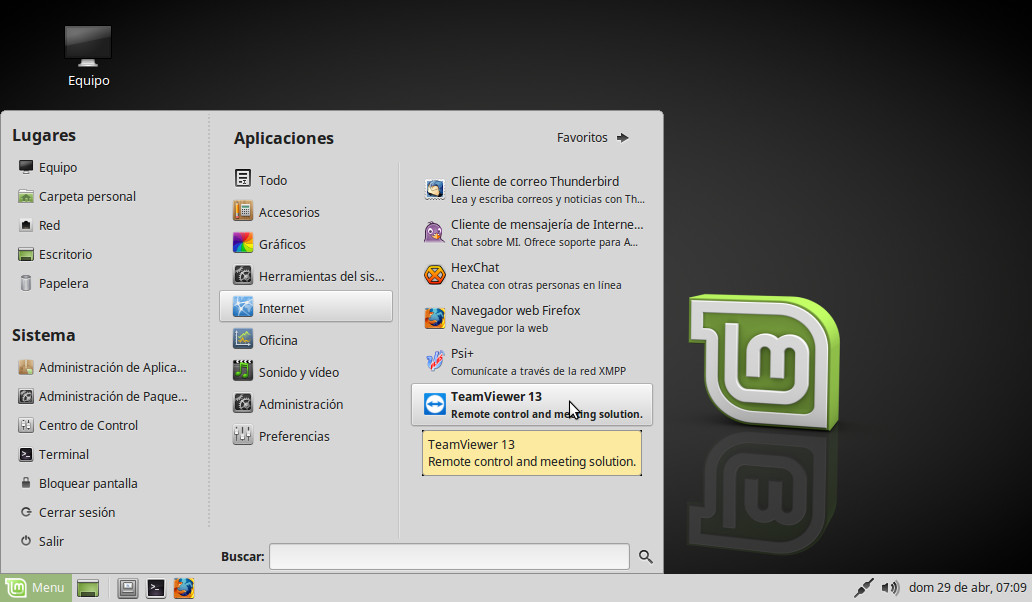
Para saber cómo funcionan los empaquetados Flatpak, AppImage o Snap visitamos este enlace.
| GESTOR DE SOFTWARE | PAQUETES | 3.- REPOSITORIO NO OFICIAL | WINE |
3.- Algunos desarrolladores lo que nos ofrecen es añadir un repositorio no oficial a nuestra lista de repositorios oficiales y así, después, poder instalar el programa en modo gráfico desde el Gestor de Paquetes Synaptic o, también (más rapidamente), desde el Terminal.
La manera de hacerlo gráficamente se explica en esta entrada de la sección Tutoriales; cómo hacerlo desde el Terminal lo vemos, por ejemplo, en estos programas: Variety (intercambiador de fondos de pantalla) o Indicator-USB (expulsar unidades USB).
| GESTOR DE SOFTWARE | PAQUETES | REPOSITORIO NO OFICIAL | 4.- WINE |
4.- La plataforma WINE crea un entorno similar a Windows dentro de nuestro sistema operativo GNU/Linux para poder instalar en él programas exclusivamente destinados a aquel sistema. Aunque muchos programas destinados a Windows funcionan correctamente en GNU/Linux a través de Wine, otros no lo hacen. Es un proyecto en continuo desarrollo y hay que ir probando nuestros programas .exe para ver si funcionan o no.
Podemos encontrar Wine en el Gestor de Software de Linux Mint pero es una versión que lleva ya un tiempo publicada y nos conviene tener la última versión disponible para intentar mejorar así la compatibilidad con los programas a instalar. Para conseguir esto, instalaremos Wine a través de un repositorio externo.
Podemos ver cómo instalar Wine y un ejemplo de instalación de un programa para Windows a través de él en esta entrada de la sección Tutoriales.
Como ya se ha comentado antes, si tenemos algún programa para windows para el que no encontramos alternativa entre estas opciones, no habra otra cosa que hacer sino seguir usando Windows para utilizar ese programa.
